עיין בכל השרשור של המדריך כדי לדעת כיצד להוריד ולעדכן את מנהל ההתקן של Samsung Xpress M2876ND עבור Windows 11/10 בקלות באמצעות מספר שיטות.
מלבד סמארטפונים, המותג סמסונג מייצר גם מדפסות, סורקים, מחשבים ניידים, טאבלטים, טלוויזיות ומכשירים נוספים למשתמשים. זהו אחד ממותגי האלקטרוניקה המהימנים ביותר ששלט בלבם של מיליונים מאז הקמתו.
מדפסות סמסונג הן די יעילות וידידותיות למשתמש. ישנן מספר סדרות ומהדורות מדפסות העונות על צרכי ההדפסה הספציפיים של המשתמשים. ממדפסות ביתיות קטנות המדפיסות כמה עמודים בבת אחת ועד למדפסות משרדיות גדולות המדפיסות מאות עמודים בבת אחת, אתה מקבל מגוון חלופות לבחירה לפי בחירתך.
מדפסת אחת כזו היא Samsung Xpress M2876ND. זוהי מדפסת בגודל בינוני המושלמת לדרישות משרדיות רגילות. עם זאת, כדי להשתמש במדפסת בצורה מושלמת, עליך לבצע הורדה ועדכון של מנהלי ההתקן של Samsung Xpress M2876ND ב-Windows 11/10. לשם כך, אתה צריך להיעזר בשיטות מסוימות. נפרט ונסביר את השיטות הללו בעזרת מדריך זה.
כיצד להוריד מנהל התקן Samsung Xpress M2876ND עבור Windows?
להלן שלוש שיטות שיאפשרו לך לבצע הורדה ועדכון של מנהלי התקנים של Samsung Xpress M2876ND ב-Windows. שתי השיטות הראשונות הן ידניות והאחרונה אוטומטית. לכן, אם אתה רוצה לדלג על כל הטרחה, עבור על השיטה האחרונה באופן מיידי. השאר תלוי בך.
שיטה 1: בקר בדף התמיכה הרשמי לנהגים
אחת השיטות האמינות ביותר להוריד ולעדכן כל דרייבר היא לבקר בדף התמיכה של אתר היצרן. עם זאת, לפני זמן מה, סמסונג העבירה ל-HP את שירותי התמיכה עבור המדפסות, הסורקים והמכשירים השונים שלה במיקור חוץ. לפיכך, כדי לבצע הורדה ועדכון של מנהלי ההתקן של סורק Samsung Xpress M2876ND, עליך לבקר באתר הרשמי של HP ולהשתמש בדף התמיכה שלה עבור אותו הדבר.
קל יותר לומר מאשר לעשות. לפיכך, אנו מספקים הליך מפורט להלן לשימוש בדף התמיכה של HP ולקבלת מנהל ההתקן הנדרש עבור מדפסת סמסונג:
- בקר ב האתר הרשמי של HP להתחיל.
- העבר את סמן העכבר מעל ה- תמיכה תפריט, ולחץ על תוכנות ומנהלי התקנים תחת פתרון בעיות קטגוריה.

- לחץ על קטגוריית המכשיר ששמה מדפסת.

- בקטע החיפוש, הקלד M2876ND, ולחץ על הצעת המוצר הראשונה שמופיעה.
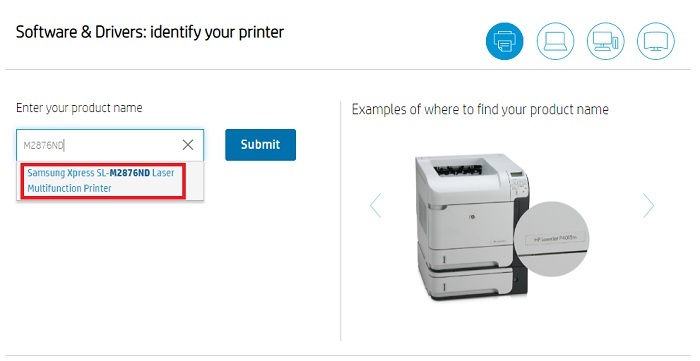
- בעמוד הבא, לחץ על האפשרות המציינת בחר מערכת הפעלה אחרת.
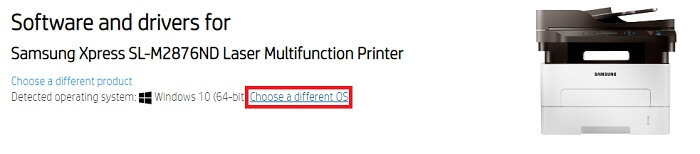
- מהחלון המוקפץ, בחר את מערכת ההפעלה שהמכשיר שלך משתמש בו ולחץ על שנה. (דלג על שלב זה אם מערכת ההפעלה שזוהתה נכונה)
- לחץ על כל הדרייברים להרחיב אותו. באופן דומה, הרחב את כל הקטגוריות האחרות.
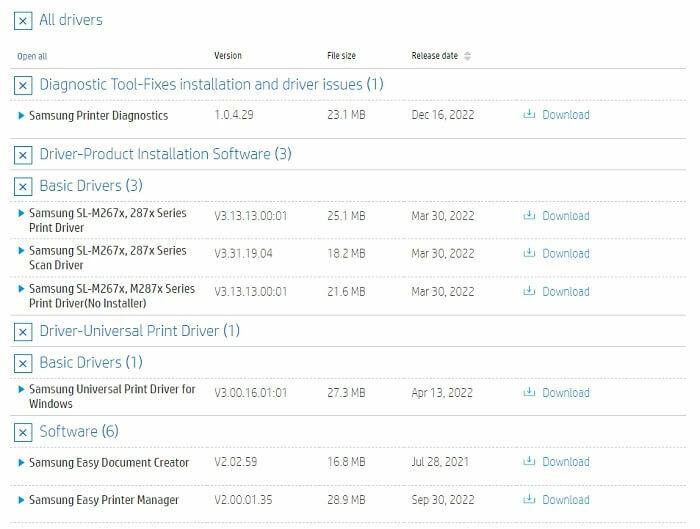
- מרשימת מנהלי ההתקן שמופיעה, הורד אלה שאתה רוצה להתקין.
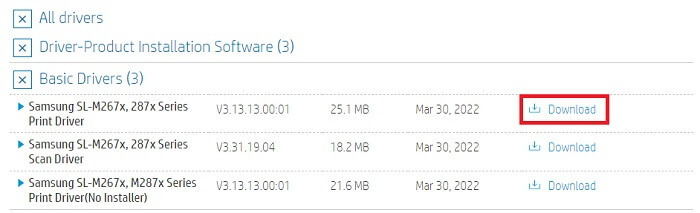
- בסיום ההורדה, פתח את תיקיית ההורדות והפעל את הקובץ שהורדת. התקן את מנהל ההתקן באמצעות הוראות על המסך שמופיעים.
- הפעל מחדש את המערכת כאשר מנהל ההתקן מותקן.
אז, כך אתה יכול להפעיל את מנהל ההתקן של Samsung M2876ND הורדה חינם והתקנה ידנית של אותו. אם לא הצלחתם להשתמש בפתרון שלמעלה, תוכלו לנסות את הפתרון הבא.
קרא גם: הורדת מנהל התקן Samsung M2020W למחשב [בקלות]
שיטה 2: פנה לעזרה של מנהל ההתקנים
עוד פתרון בר-קיימא אך ידני שעוזר לך להוריד ולעדכן את מנהל ההתקן של Samsung Xpress M2876ND הוא להשתמש במנהל ההתקנים. ממש כמו שמו, מנהל ההתקנים הוא כלי עזר מתקדם, המשולב בכל מכשיר Windows, המאפשר לך לשלוט בכל ההתקנים המחוברים למערכת שלך. הכלי יכול לנהל עבורך מכשירים פנימיים וחיצוניים כאחד. בצע את השלבים הבאים כדי להבין כיצד תוכל להשתמש במנהל ההתקנים עבור עדכון מנהלי ההתקן של Samsung Xpress M2876ND:
- ראשית, לחץ על השילוב של Win+כפתורי X כדי להעלות את הַתחָלָה תפריט, ולחץ על מנהל התקן כדי להפעיל את כלי השירות.

- המתן שנייה בזמן שהכלי מופיע. לחץ פעמיים על כל הקטגוריות הקשורות מדפסת או הדפסה.

- לפחות באחת מהקטגוריות הללו, תמצא את מדפסת סורק Samsung Xpress M2876ND. לחץ לחיצה ימנית על אותו ולחץ על עדכן דרייבר להמשיך.
- ייתכן שתעמוד בפני חלון קופץ המבקש ממך לציין את סוג ההורדה של מנהל ההתקן. לחץ על חפש באופן אוטומטי עדכוני מנהלי התקנים להמשיך.

- כלי השירות יחפש עדכונים ויעזר בהוראות שעל המסך הבאות להתקין את הדרייבר.
- הפעל מחדש את המכשיר כאשר העדכון מותקן.
זוהי שיטה ידנית נוספת המאפשרת לך לבצע הורדה ועדכון של מנהלי התקנים של Samsung Xpress M2876ND. עם זאת, ייתכן שלא תוכל לעדכן את הכונן באמצעות השיטות בגלל השלבים המסובכים. בצע את הפתרון הבא, האוטומטי, כדי להקל.
קרא גם: הורדה ועדכון של מנהלי התקן USB של Samsung עבור Windows 11/10
שיטה 3: עדכן את מנהל ההתקן באופן אוטומטי
השיטה האחרונה והאולטימטיבית לעדכן את מנהל ההתקן של Samsung Xpress M2876ND היא להשתמש בפתרון אוטומטי בשם Bit Driver Updater. כלי זה די מדהים ומציע כמה מהתכונות הטובות ביותר מעבר לעדכוני מנהלי ההתקן המקוריים. בעזרת הכלי מקבלים שתי חלופות לעדכון הדרייבר. אתה יכול להוריד ולעדכן את מנהל ההתקן באופן מיידי או לתזמן אותו לתקופה רצויה.
בנוסף, Bit Driver Updater הוא אחד ממעדכוני מנהלי ההתקן המתקדמים ביותר הזמינים עבור Windows. הכלי מציע אפשרויות גיבוי ושחזור עבורך. אתה יכול ליצור את הגיבוי של כל מנהלי ההתקן או כל אחד מהם ולשחזר או לשתף אותו לפי הצורך. אפשרויות אלה מועילות למדי למשתמשים אם מנהל התקן כלשהו כושל או פגום.
עם Bit Driver Updater, אתה מקבל גישה לפונקציונליות מרובות. אתה יכול גם להתעלם מעדכוני מנהל ההתקן עבור כל מכשיר במידת הצורך. ממשק המשתמש הרב לשוני של התוכנה מאפשר למשתמשים מכל המיקומים הגיאוגרפיים להשתמש בכלי בשפת האם שלהם. הכלי תומך בשפות כמו גרמנית, אנגלית, צרפתית, הולנדית, יפנית ורבים נוספים.
להלן החלק הטוב ביותר בתוכנה, היא מציעה לך רק מנהלי התקנים עם אישור WHQL. המשמעות היא שכל עדכוני מנהלי ההתקן המוצעים לך מאומתים ואמינים. עדכוני מנהל ההתקן אינם מכילים תוכנות זדוניות נסתרות, טרויאניות, וירוסים או קבצים מזיקים אחרים.
זה לא כל מה שיש לנו לחלוק איתכם לגבי Bit Driver Updater, אבל תגלו יותר כשתשתמשו בכלי. אז בואו נסתכל על ההליך לשימוש בכלי.
כיצד להשתמש בעדכון מנהל התקן Bit כדי לעדכן את מנהל ההתקן של Samsung Xpress M2876ND?
ההליך שלהלן יאפשר לך להפעיל את מנהל ההתקן של Samsung M2876ND להוריד ולעדכן בחינם עם Bit Driver Updater:
- לחץ על הכפתור המופיע למטה כדי הורד את עדכון מנהל ההתקן של Bit קובץ התקנה.

- לאחר הורדת תוכנית ההתקנה של הכלי, הפעל אותו ופעל לפי ההוראות שעל המסך להתקין את העדכון.
- לאחר ההתקנה, הפעל את הכלי ולחץ על סרוק מנהלי התקנים לַחְצָן. זה יאפשר למכשיר לגלות את כל מנהלי ההתקנים המיושנים, השבורים, החסרים והפגומים. אם הסריקה כבר בעיצומה, המתן עד שהיא תסתיים.
- כאשר הסריקה העמוקה של המערכת לאיתור מנהלי התקנים מיושנים נעצרת ומופיעה רשימה של מנהלי התקנים, לחץ על עדכן הכל כפתור כדי להוריד את כל הדרייברים. לחלופין, אתה יכול גם להשתמש ב- עדכן כעת לחצן כדי להמשיך עם עדכוני מנהלי התקנים בודדים.

- כאשר מנהלי ההתקן מותקנים, להפעיל מחדש את המערכת.
הורדה ועדכון של מנהל ההתקן של Samsung Xpress M2876ND: מוצלח
אז, כאן אנחנו הולכים לסיים את כל התהליך של איך להוריד ולעדכן מנהלי התקנים של Samsung Xpress M2876ND עבור Windows 10/11. באמצעות כל אחד מהפתרונות הללו, תוכל להשיג את מנהל ההתקן הדרוש עבור ההתקן שלך בקלות. לאחר שתעדכן את מנהל ההתקן, לא תתמודד עם בעיות הדפסה, ותפעיל את מכשיר המדפסת/סורק בצורה מושלמת.
השיטות הידניות להורדה ולעדכון של מנהל ההתקן עשויות להיות מעט מסובכות עבורך. אנו ממליצים להשתמש ב-Bit Driver Updater מכיוון שהוא מאפשר לך לעדכן את מנהל ההתקן של Samsung Xpress M2876ND כמו גם כל מנהל התקן אחר די בקלות. עדכון הדרייברים גם יגדיל את ביצועי המערכת.
אם יש לך שאלות כלשהן הקשורות לבלוג, תוכל לשאול אותה בתגובות למטה. אתה יכול גם לספק כל הצעה הקשורה לבלוג או לדף הבלוג לפי ההתאמה. אם אהבתם את הכתבה הזו, הירשמו לניוזלטר מהעמוד. כמו כן, עקבו אחרינו פייסבוק, טוויטר, אינסטגרם, פינטרסט, ו טאמבלר כדי לקבל עדכונים נוספים על מדריכים כמו הורדת מנהל ההתקן של Samsung Xpress M2876ND.